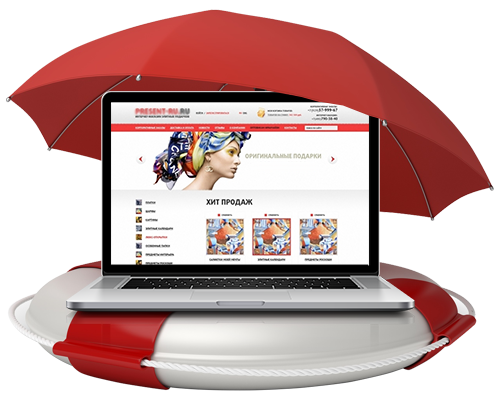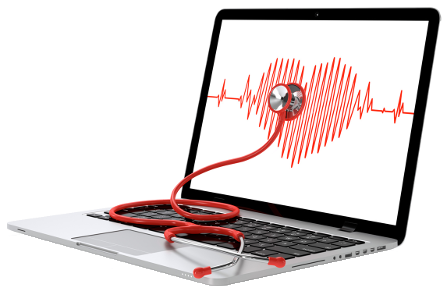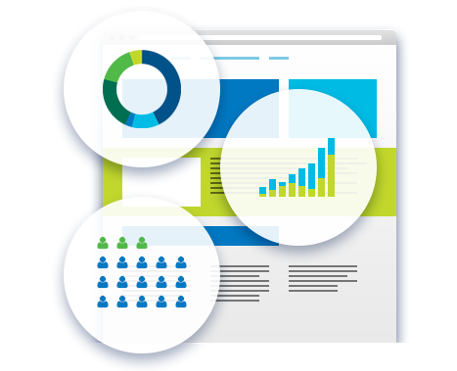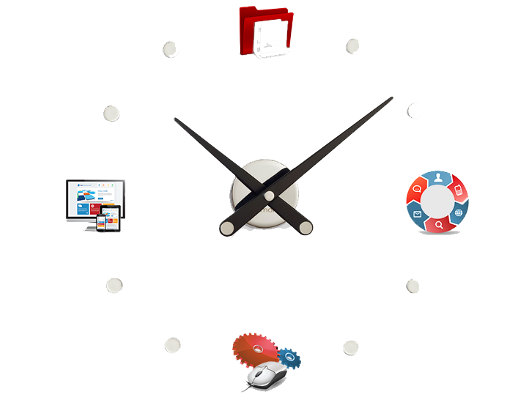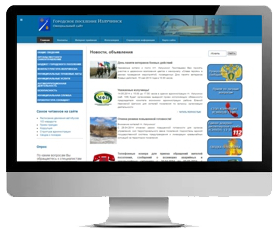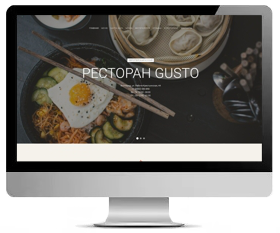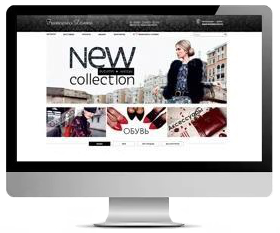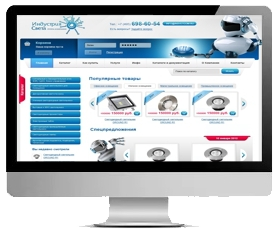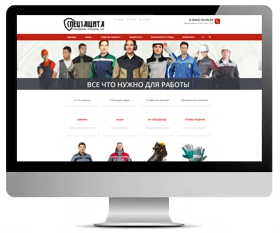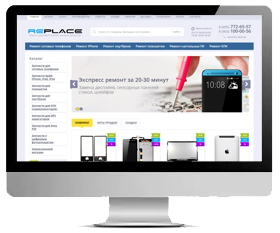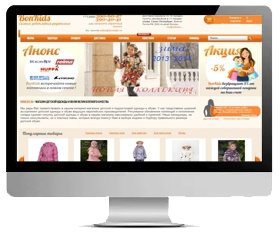5 способов повысить эффективность онлайн-чата на сайте
На примере Jivosite рассмотрим сегодня как повысить эффективность онлайн-чата, используя возможности его настройки. Человеческого фактора (время реакции, общение) мы касаться сегодня не будем (кому интересно, может также почитать наши статьи, например «Онлайн-консультант для сайта»).
1. Активные приглашения
Работающие активные приглашения онлайн-консультанта помогают пользователю понять, что ярлычок чата висит на сайте не просто так и оператор на месте, готов к вопросам, да и в целом к общению. Настройки Jivosite позволяют установить время появление активного сообщения и его текст. Таким образом, у Вас появляется дополнительная возможность персонализации общения, начинает выстраиваться индивидуальный подход к коммуникации на сайте. Отдельно стоит проработать текст приветствия. Подумайте, на что Ваши потенциальные и реальные Клиенты делают акцент, чем их можно «зацепить», удивить, порадовать.
2. Индивидуальные тексты чата для страниц сайта
Бывают ситуации, когда текст приглашения отлично вписывается в контекст одной страницы сайта и выглядит неубедительно на другой. Решает эту задачу вывод различного текста активного приглашения на разных страницах сайта. Начало Вашего общения с посетителем основывается исходя из содержания страницы и становится более эффективным. В Jivosite есть два способа реализации такого вывода:
Через добавление правил
Способ отлично работает, когда необходимо задать общее приглашение в чат для всего сайта и уникальное лишь для некоторых страниц.
1) В Панели управления переходим в Настройки сайта > раздел Автоматические действия. Проверяем настройки действия «Активное приглашение в диалог».
Должно быть активно само автоматическое действие и выполняться каждое из условий: Наличие оператора онлайн — «Есть», указано время на странице (обязательно!).
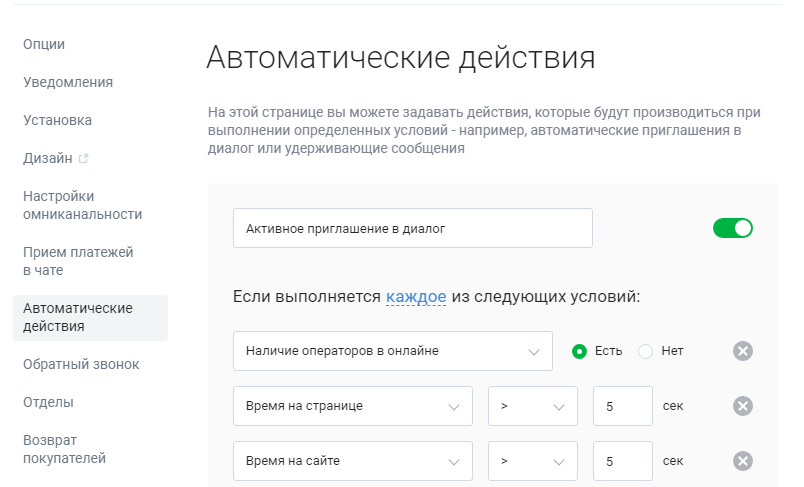
2) Добавляем новое действие с аналогичными настройками, но время на странице ставим на 1 секунду меньше, чем в основном действии. Затем добавляем дополнительное условие «URL текущей страницы — содержит» со ссылкой на страницу, для которой настраиваем отдельное приветствие:

Настройка через API
Используется при необходимости установки особого приветствия на достаточное большое количество страниц сайта, а также при необходимости указать условия в тексте приветствия. Для этого при помощи JSON-структуры Вы формируете код автоматического действия и вставляете его в тело страницы.
3. Функция «Регионы»
Настройка особенно полезна компаниям, имеющим представительства в различных географических областях. Пользователю всегда приятно узнать, что приобрести товар или получить услугу он может «не за три девять земель».
Функция «Регионы» позволяет автоматически определить местонахождение посетителя сайта по IP-адресу и направить его в ближайший филиал. Для каждого региона можно назначить отдельного оператора и задать индивидуальные настройки онлайн-консультанта, в том числе дизайн, надписи, активные приглашения и т.д. Также Вы можете отслеживать статистику отдельно для каждого региона.
Подключить функцию просто: в панели администратора нажмите кнопку «Настройки» в разделе «Сайты» и активируйте функцию «Регионы». Регионом по умолчанию станет главный сайт. К нему буду относится все посетители, которые не включены ни в один из дополнительных регионов. Количество создаваемых дополнительных регионов определяется количеством представительств Вашей компании.
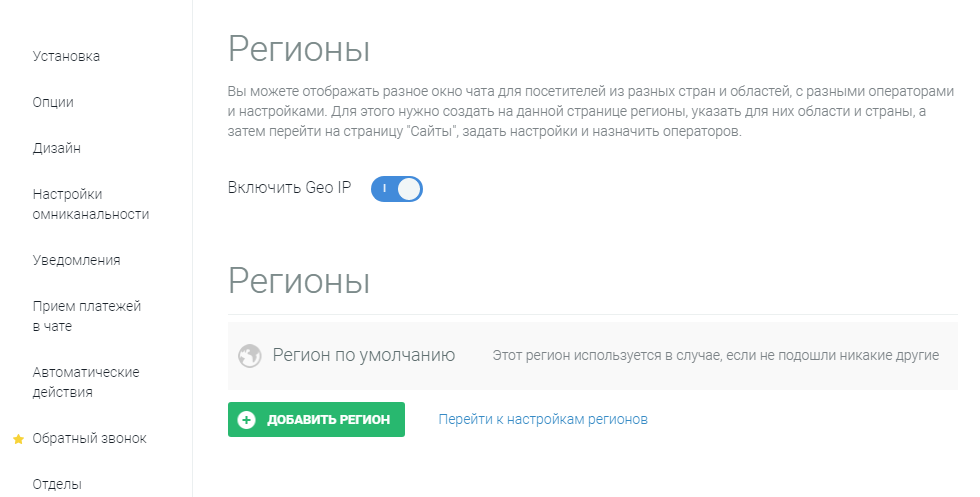
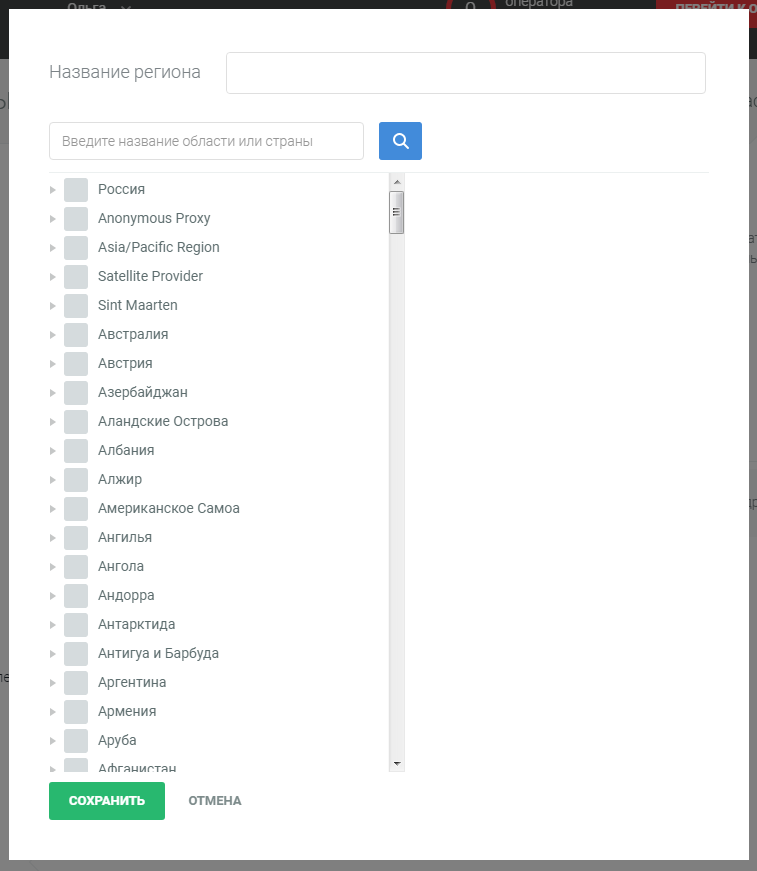
После включения функции «Регионы» на странице сгенерируется код онлайн-консультанта. Его необходимо будет установить вместо ранее размещенного на Вашем сайте.
4. Омниканальность
Использование омниканальности позволяет Вам вести диалог через приложение онлайн-консультанта не только на сайте, но и в социальных сетях, мессенджерах и других каналах коммуникации. В частности, JivoSite поддерживает интеграцию с Вконтакте, Facebook, Одноклассники, Telegram, Viber, email письмами любого почтового сервиса. Плюсы подхода очевидны: все обращения собираются в один канал, а оператору не приходится переключаться между несколькими интерфейсами.
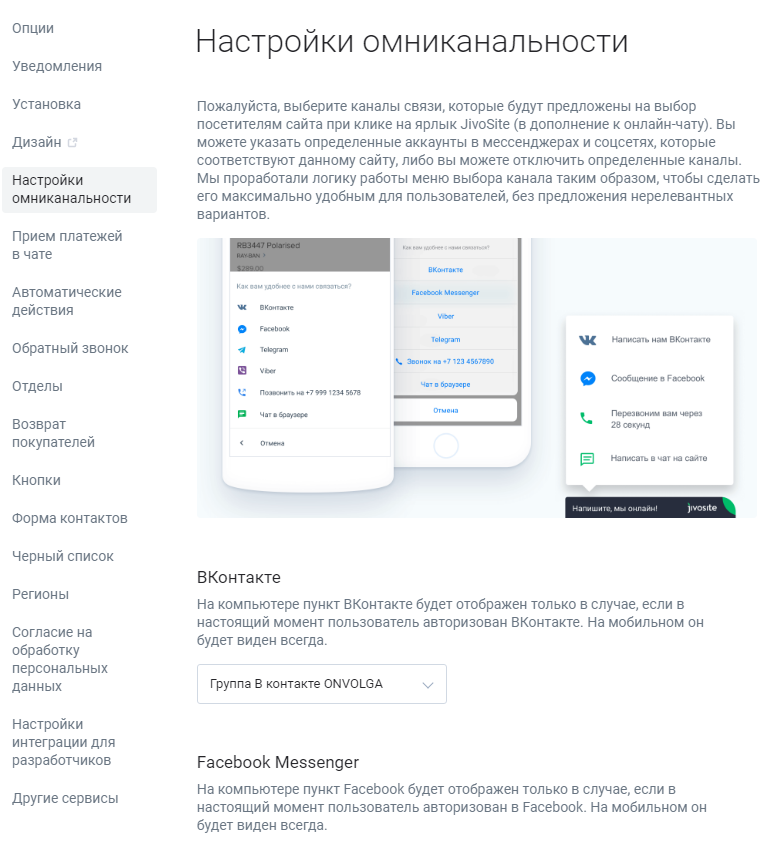
У Jivosite есть отдельные инструкции по подключению каждого канала, приводить их целиком в этой статье не будем. Отметим основные особенности подключения:
- Сообщения по каналу Вконтакте - это сообщения пользователей в подключенную группу Вконтакте. Перед подключение необходимо проверить права администратора на группу.
- Для интеграции с Telegram необходимо создать своего бота, которому собственно и будут писать пользователи.
- При интеграции с Viber есть возможность подключить публичные аккаунты (также через создание бота).
Интегрировав самые популярные соцсети и каналы взаимодействия среди Ваших клиентов с приложением онлайн-консультанта, Вы избавите пользователя от необходимости выполнять дополнительные действия, чтобы получить консультацию здесь и сейчас.
5. Чат в поисковой выдаче Яндекс
Новое в 2018 году - интеграция чата в поисковую выдачу с помощью платформы Яндекс Диалоги. Функционал позволяет Вам общаться с клиентами даже до того, как они зайдут на сайт — прямо из поисковой выдачи. Кнопка «Начать чат» отображается прямо под ссылкой на сайт. Неплохо, не правда ли?
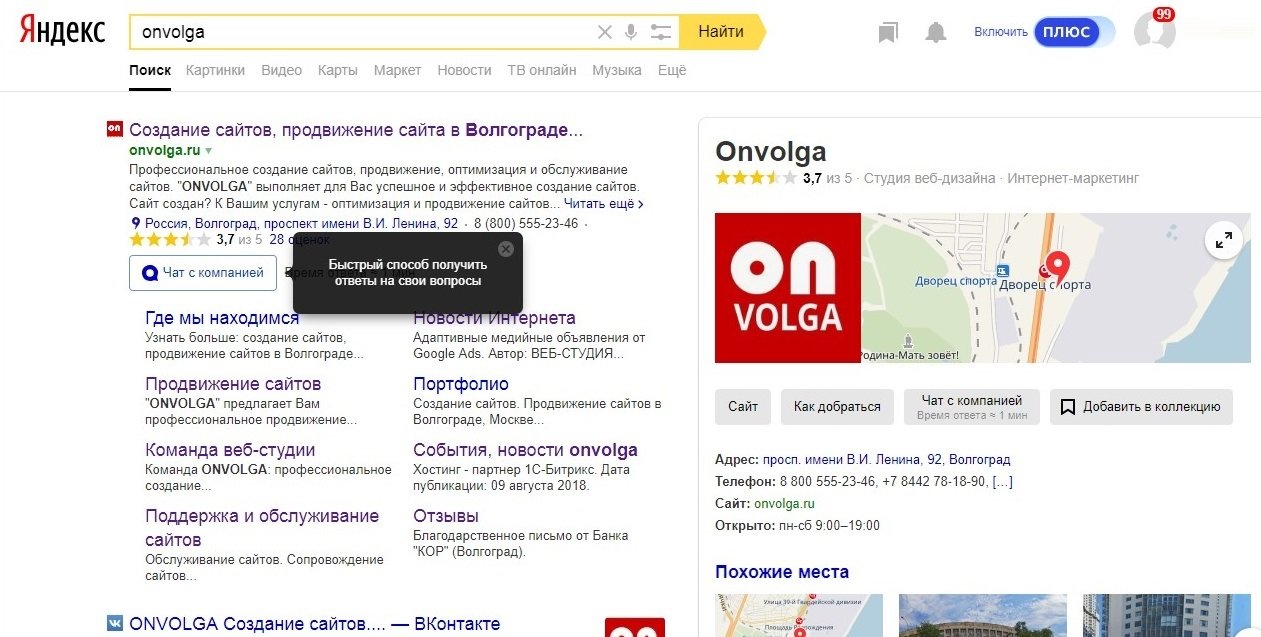
Для добавления чата в поисковую выдачу необходимо произвести настройки как на стороне онлайн-консультанта, так и на стороне сервиса «Яндекс.Диалоги». Первоначально в настройках Jivosite в разделе «Управление» создайте новый канал Яндекс и скопируйте ID чата. Затем создайте новый чат в «Яндекс.Диалогах» («Чат для бизнеса»).
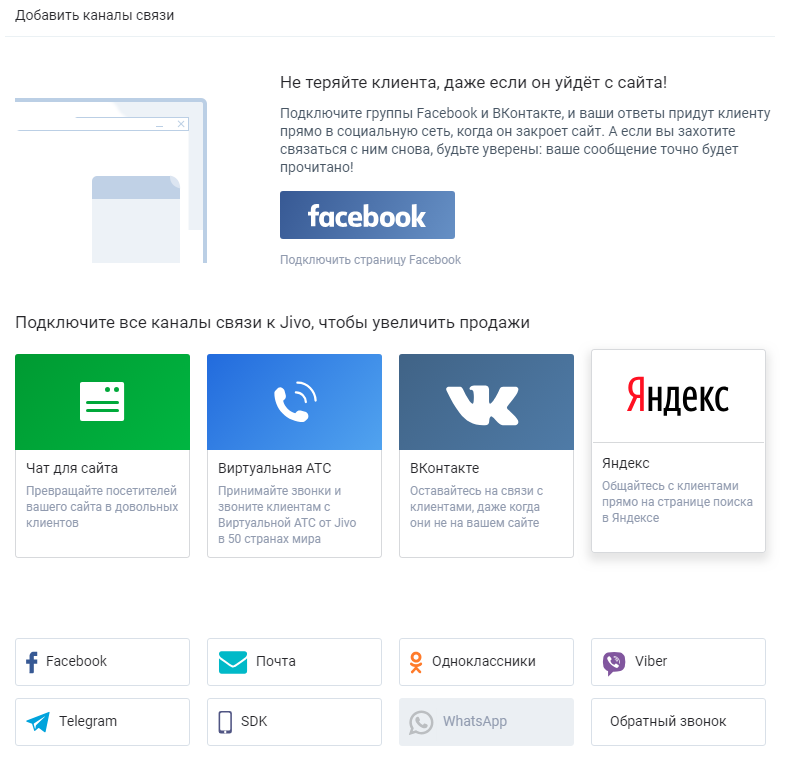
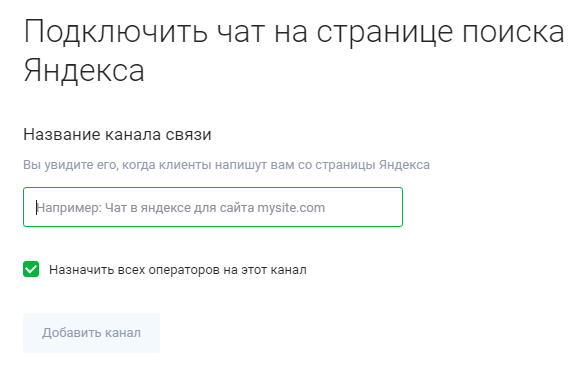
В основных настройках чата укажите адрес сайта для верификации прав использования бренда (адрес Вашего сайта), ID канала, провайдера (Jivosite) и адреса страниц, для которых в результатах поиска будет отображаться чат. В расширенных настройках можно указать название компании и название диалога, загрузить иконку чата, разместить приветственное сообщение, указать рабочее — все по аналогии с функционалом стандартного консультанта.
Однако, есть очень приятная «фишка» - саджесты. Это кнопки, которые позволяют пользователю задать вопрос одним кликом. Разместите несколько самых популярных вопросов о Вашей компании или продукте/услуге. После того, как пользователь кликнет по кнопке, оператор получит в чат соответствующий вопрос.
Если все настройки внесены правильно, то становится активной кнопка «На модерацию». Кликайте на нее и ожидайте появления чата в поисковой выдаче в среднем уже через час.
Внимание! Яндекс периодически проводит проверку работы операторов чата в поисковой выдаче. Выглядит она как обычное сообщение в чате и по тексту Вы сразу поймете, что это «Яндекс»). В ответ на него отправьте сообщение с указанным текстом.
Кстати, среднее время ответа оператора также отображается в поисковой выдаче, так что ему по-прежнему стоит уделять особое внимание.

 Узнать больше о создании сайтов:
Узнать больше о создании сайтов: